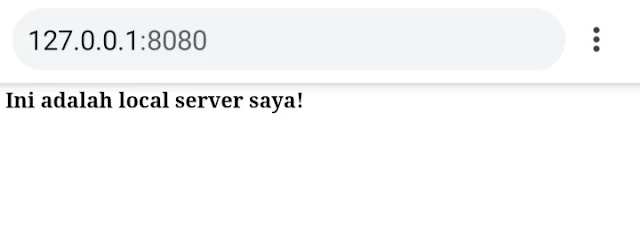Tutorial Menggunakan sysb.AI Di Linux, Pengganti Serveo
Table of Contents
UPDATE : SYSB.AI TELAH BERHENTI BEROPERASI, ANDA DAPAT MENGGUNAKAN SERVEO YANG TELAH AKTIF KEMBALI.
Seperti yang telah kalian ketahui, Serveo telah down dalam waktu yang lama dikarenakan masalah phising yang akhirnya mengharuskan Serveo untuk down. Tapi tenang saja, sysb.AI adalah solusi terbaik saat ini.
Berikut adalah kelebihan dan kekurangan sysb.AI,
Kelebihan
• Gratis
• Portable (tidak perlu install-menginstall)
• Bisa mengganti subdomain
Kekurangan
• Tidak bisa custom domain
Seperti sebelumnya, pertama-tama kalian buka terminal pada Linux atau pada Android kalian bisa menggunakan Termux. Di tutorial kali ini saya akan menggunakan Termux tetapi caranya tidak berbeda dengan Terminal pada Linux.
Aktifkan dahulu local server kalian (Cara mengaktifkannya berbeda-beda dan artikel ini tidak membahas tentang hal tersebut)
Setelah itu, kalian cek juga apakah local server kalian aktif atau belum dengan membukanya di browser. (Port setiap local server berbeda-beda sesuai dengan webserver yang kalian pakai dan sesuai dengan settingan kalian)
Angka 8080 merupakan port yang ingin di-onlinekan. Jadi jika port local server kalian bukan 8080 maka gantilah sesuai dengan port pada local server kalian. Semisal local server kalian beralamat di 127.0.0.1:8085 maka gantilah 8080 tersebut menjadi 8085 dan commandnya akan berubah menjadi ssh -R 0:localhost:8085 demo@sysb.ai
Nah, jika tampilannya berubah menjadi seperti itu maka kalian telah sukses mengonlinekan local server kalian.
Alamat yang kasih tanda panah merah merupakan alamat situs kalian yang dapat diakses secara global.
Loh tapi kok alamat subdomainnya random? Tadi katanya bisa mengganti subdomain?
Nah, tenang dulu. Tutorialnya belum selesai. Seperti yang kita tahu alamat public server saya adalah http://swiftjudging.ap.sysb.ai
swiftjudging merupakan subdomain yang mana saya dapatkan secara random dan akan berubah-ubah ketika kalian menyetop dan memulai layanan lagi (restart layanan).
ap (Asia Pacific) adalah tempat server dari layanan sysb.AI yang akan berubah-ubah menyesuaikan seberapa cepat server tersebut dengan tempat kalian berada.
sysb.ai merupakan domain layanan port forwarding ini.
Nah untuk mengganti subdomain (swiftjudging) silahkan simak kelanjutan tutorialnya dibawah.
Cara Mengganti Subdomain sysb.AI
Penjelasan:
zahrayudha merupakan nama subdomain yang nantinya akan menjadi nama subdomain di public server (menggantikan subdomain yang random). Nama ini bisa kalian ganti sesuai dengan yang kalian inginkan.
Perbedaan command ini dan command yang tadi di atas adalah penambahan argumen -on SendEnv=SYSB_SUBDOMAIN yang berfungsi untuk menginformasikan kepada layanan agar subdomainnya berubah menjadi subdomain yang sudah kalian tetapkan di command export tadi.
Jika ada yang ingin ditanyakan, silahkan berkomentar.